OpenCV adalah library computer vision yang disingkat Open Source Computer Vision Library. Open berarti itu adalah perpustakaan open-source dengan binding untuk python, C++, dan Java dan mendukung Sistem Operasi yang berbeda seperti Windows dan Linux. Hal ini dapat menggunakan pemrosesan multi-core dan akselerasi GPU untuk tugas-tugas operasi real-time. Pustaka OpenCV dapat digunakan untuk berbagai aplikasi, termasuk pengenalan dan deteksi wajah, analisis citra medis, pelacakan gerak, video pengawasan, ekstraksi model 3D, dan banyak lagi.
Pada artikel ini, kami akan menjelaskan cara menginstal library OpenCV pada distribusi Linux Ubuntu 20.04.
Anda dapat menginstal OpenCV menggunakan dua cara berbeda:
- Instal OpenCV menggunakan repositori Ubuntu
- Instal OpenCV melalui sumbernya
Jika Anda ingin menginstal versi stabil terbaru dari perpustakaan OpenCV di sistem Anda, menggunakan metode sumber Anda dapat menginstalnya. Buka terminal dengan menekan 'Ctrl+Alt+t' dan mulai instalasi OpenCV menggunakan metode berikut:
Metode 1:Instalasi OpenCV menggunakan repositori Ubuntu
Pustaka OpenCV tersedia di repositori resmi Ubuntu di Ubuntu 20.04. Perbarui cache apt dengan menggunakan perintah berikut:
$ sudo apt update
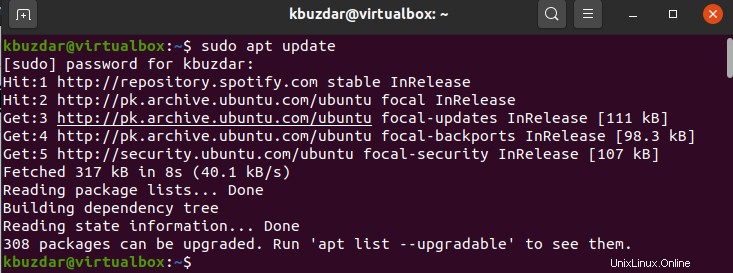
Instal OpenCV dengan menjalankan perintah berikut:
$ sudo apt install libopencv-dev python3-opencv
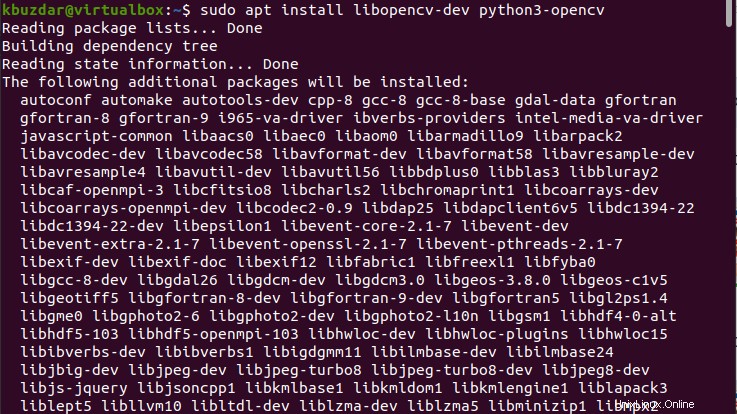
Perintah di atas akan menginstal semua paket yang diperlukan pada sistem Anda.
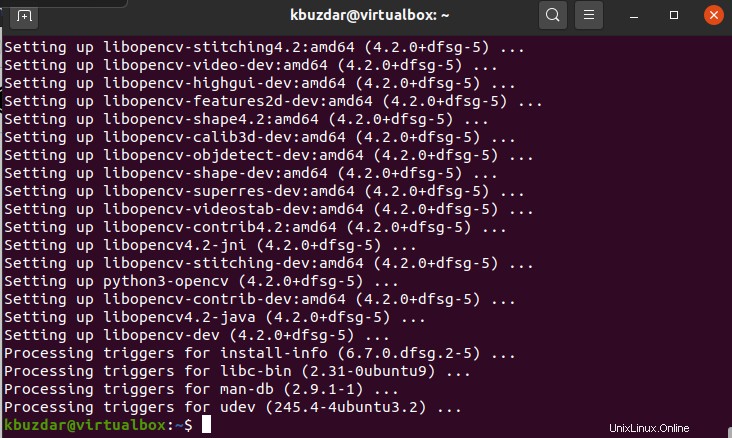
Setelah menyelesaikan instalasi OpenCV, Anda dapat memverifikasi instalasi dengan mengimpor modul cv2 dan mencetak versi OpenCV yang diinstal dengan menjalankan perintah berikut:
$ python3 -c "import cv2; print(cv2.__version__)"
Output berikut akan ditampilkan di layar Anda. Di sini, versi 4.2.0 OpenCV telah diinstal pada sistem ini.

Metode 2:Instal OpenCV melalui sumbernya
Metode ini disarankan untuk menginstal pustaka OpenCV karena dengan cara ini Anda dapat menginstal OpenCV versi stabil terbaru di sistem Anda. Metode ini akan dioptimalkan secara khusus untuk sistem Anda dan Anda juga dapat dengan mudah mengontrol opsi build.
Ikuti langkah berikut untuk menginstal versi OpenCV terbaru dari sumbernya:
Langkah 1:Instal alat pembangunan
Instal alat dan dependensi build yang diperlukan pada sistem Anda dengan menggunakan perintah berikut:
$ sudo apt install build-essential cmake git pkg-config libgtk-3-dev \ libavcodec-dev libavformat-dev libswscale-dev libv4l-dev \ libxvidcore-dev libx264-dev libjpeg-dev libpng-dev libtiff-dev \ gfortran openexr libatlas-base-dev python3-dev python3-numpy \ libtbb2 libtbb-dev libdc1394-22-dev libopenexr-dev \ libgstreamer-plugins-base1.0-dev libgstreamer1.0-dev
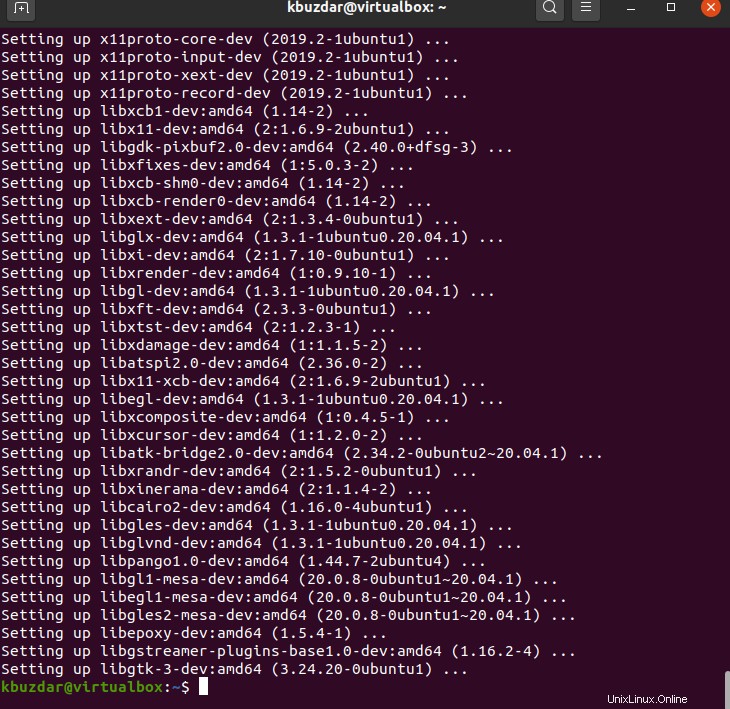
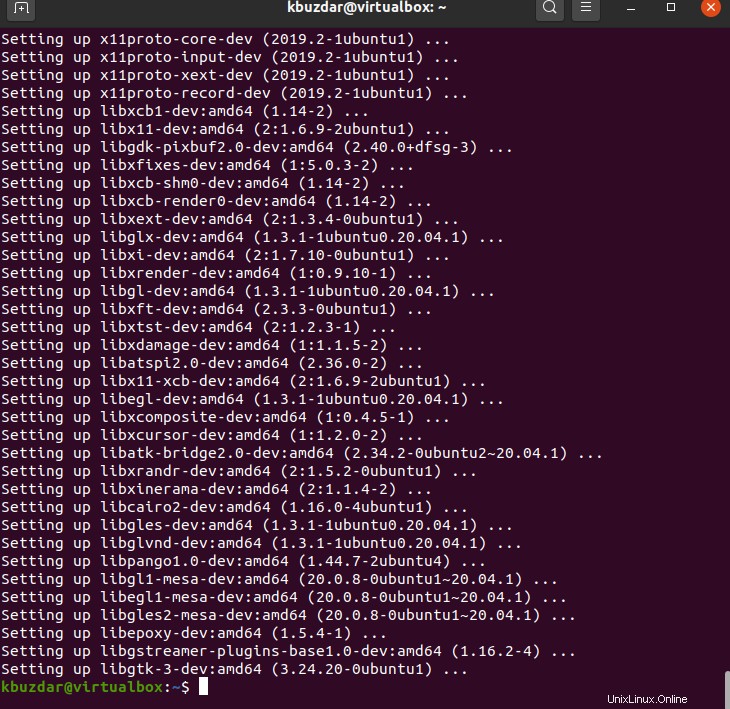
Langkah 2:Kloning repositori OpenCV
Buat direktori dan navigasikan di dalamnya. Kloning repositori OpenCV dengan menjalankan perintah berikut:
$ mkdir ~/opencv_build && cd ~/opencv_build $ git clone https://github.com/opencv/opencv.git
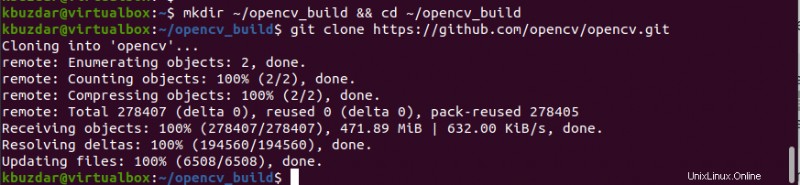
Kemudian, clone repositori kontribusi OpenCV dengan menggunakan perintah berikut:
$ git clone https://github.com/opencv/opencv_contrib.git
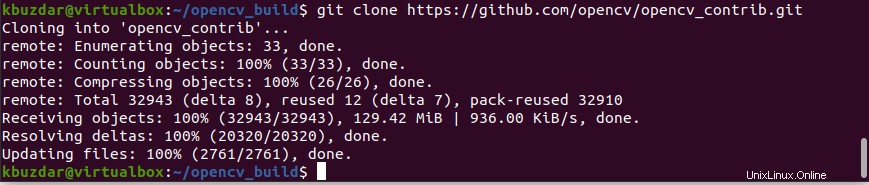
Pada saat penulisan artikel ini, OpenCV 4.4.0 tersedia sebagai versi stabil terbaru.
Langkah 3:Siapkan build OpenCV
Setelah unduhan selesai, buat direktori bernama 'build' dan navigasikan ke sana sebagai berikut:
$ cd ~/opencv_build/opencv $ mkdir -p build && cd build

Sekarang, siapkan build OpenCV dengan CMake dengan menggunakan perintah berikut:
$ cmake -D CMAKE_BUILD_TYPE=RELEASE \ -D CMAKE_INSTALL_PREFIX=/usr/local \ -D INSTALL_C_EXAMPLES=ON \ -D INSTALL_PYTHON_EXAMPLES=ON \ -D OPENCV_GENERATE_PKGCONFIG=ON \ -D OPENCV_EXTRA_MODULES_PATH=~/opencv_build/opencv_contrib/modules \ -D BUILD_EXAMPLES=ON ..
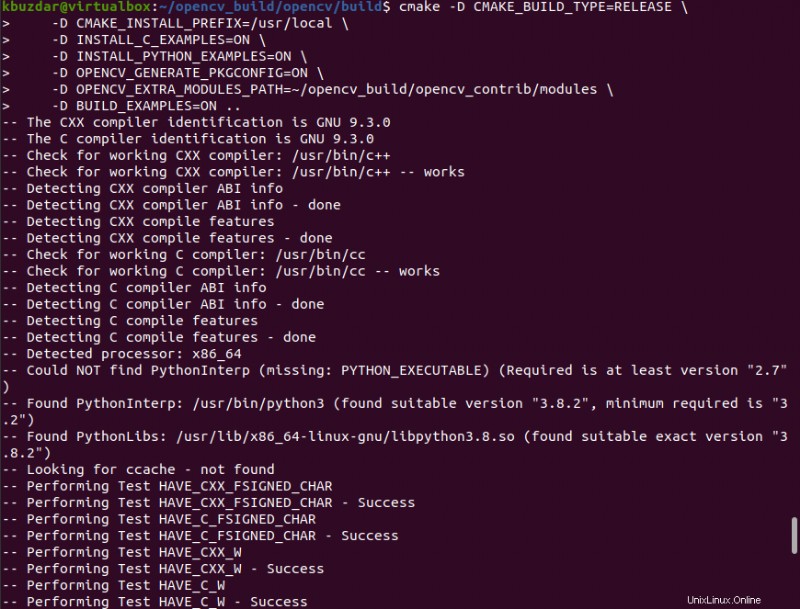
Anda akan melihat output berikut di terminal di akhir:
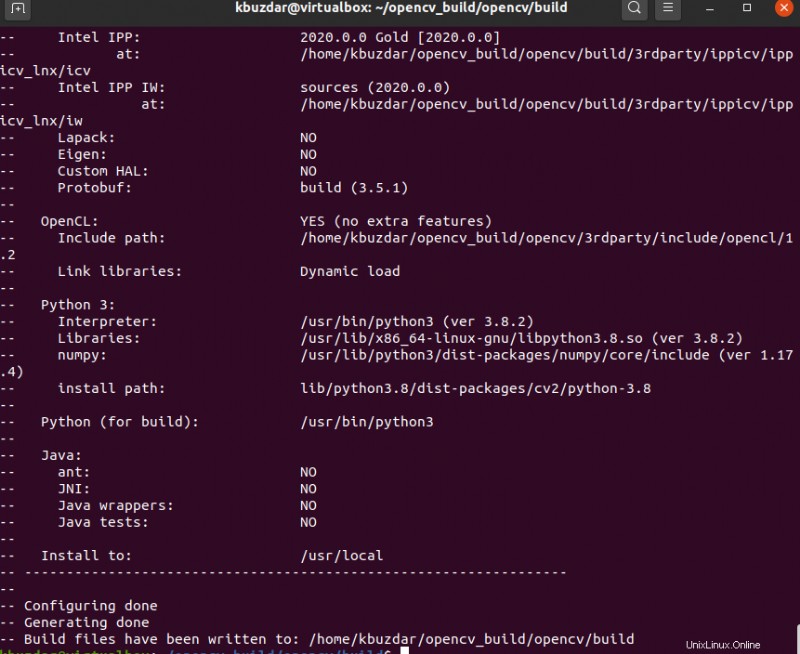
Langkah 4:Mulai kompilasi
Mulai proses kompilasi dengan menggunakan perintah berikut:
$ make j8
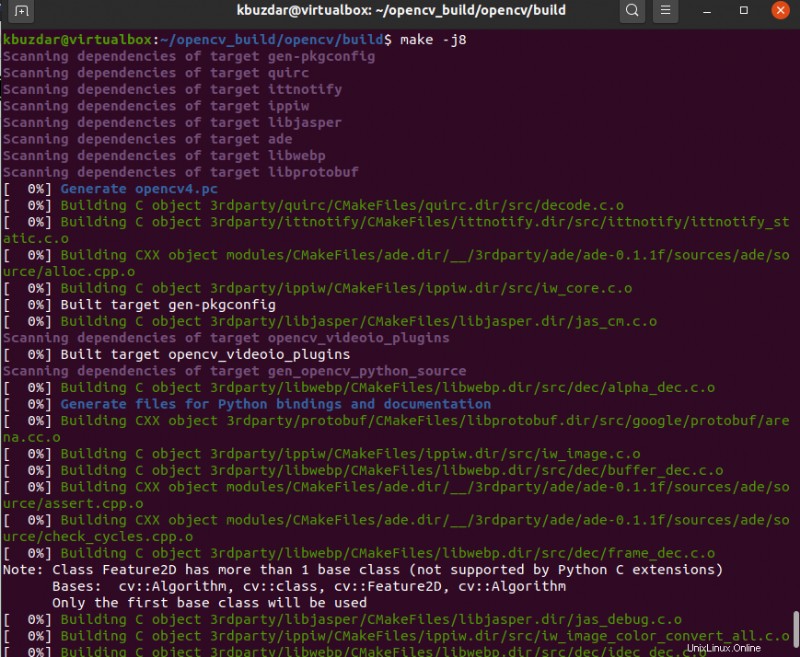
Ubah nilai flag 'j' sesuai dengan prosesor Anda. Jika Anda tidak tahu tentang inti prosesor Anda, ketikkan perintah nproc. Anda dapat dengan mudah menemukan inti prosesor Anda dengan cara ini. Proses kompilasi akan memakan waktu sesuai dengan konfigurasi sistem Anda. Jadi, bersabarlah.
Langkah 5: Instal OpenCV
Instal OpenCV dengan menjalankan perintah berikut:
$ sudo make install
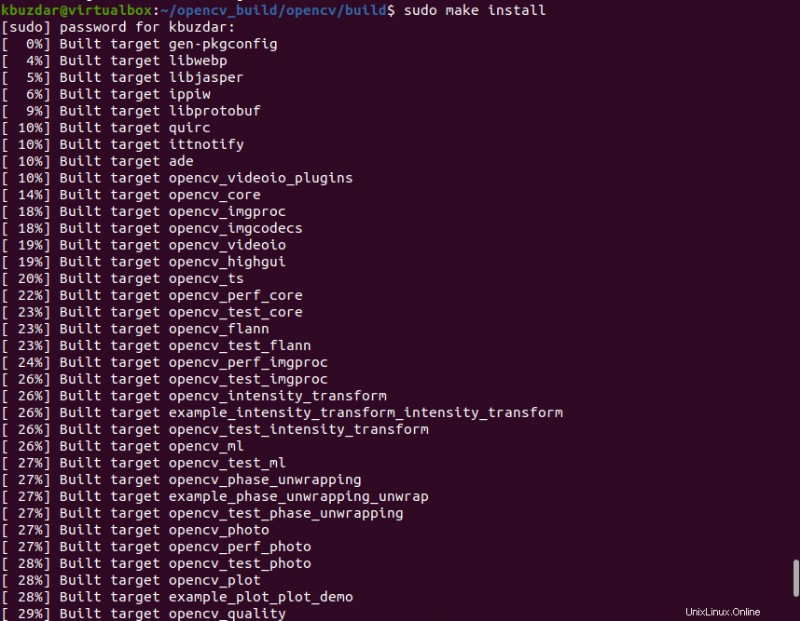
Setelah menyelesaikan proses instalasi, ketik perintah berikut untuk memverifikasi instalasi OpenCV. Untuk pengikatan C++:
$ pkg-config --modversion opencv4

Untuk python binding jalankan perintah sebagai berikut:
$ python3 -c "import cv2; print(cv2.__version__)"

Selamat! OpenCV versi 4.4.0 terbaru telah diinstal pada sistem Anda sekarang.
Kesimpulan
Kami telah menjelaskan dua cara berbeda dalam artikel ini untuk menginstal OpenCV pada sistem Linux Ubuntu 20.04. Pilih metode sesuai dengan preferensi dan kebutuhan Anda. Atau paling cocok untuk Anda. Menginstal versi OpenCV yang dikemas dari repositori Ubuntu cukup mudah, tetapi, membangun OpenCV dari sumber memberi Anda lebih banyak fleksibilitas, dan sebaiknya Anda memilih metode ini terlebih dahulu saat menginstal OpenCV di sistem Anda.